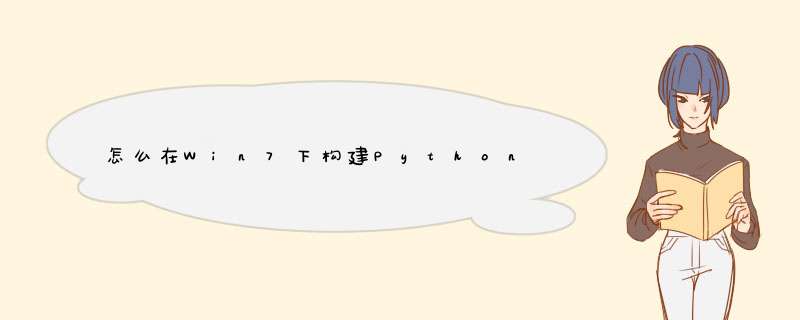
2.我们接下来的事情就是软件的安装与环境变量的配置了,第一我们先要安装Python程序语言开发工具,在我们下载的工具文件夹中安装“python-3.4.2.msi”文件
3.右键点击按装过后显示提示对话框,点击“安装”
4.在这里我们选择“Install for all users”为所有用户安装,单击“确定”
5.接下来就是选择目标目录“Select Destination Directory”在这里我们可以选择我们要安装的目标目录(这是选择自己认为合适的盘符),我们在这里选择D盘下的“D:\Python34”目录
6.下面就是要下配置环境变量了,在电脑的桌面下右键点击“我的电脑”选择“属性”,在打开的“系统”属性窗口中点击“高级系统设置”选项,打开“系统属性”对话框,在“系统属性”对话框中选择“高级”选项卡,点击“环境变量”按钮,在“环境变量”对话框中选择“系统变量”中的“Path”变量,点击“编辑”按钮,在“变量值”文本框中输入“D:\Python(这里是选择你安装Python的路径)”依次单击“确定”
7.验证Python是否安装成功的方式就是在CMD命令行窗口中输入“python”按回车,Python是安装成功的
8.上面的 *** 作已经把Python语言开发程序工具安装完成,接下来就是要安装Spyder,我们选择安装目录为Python语言程序开发工具的安装路径“D:\Python”我们依次单击“下一步”止至完
9.最是WinPython的安装,运行“WinPython.exe”文件,同意协议,设置安装目录为“D:\Python”,依次“next”,最后是点击“Finish”完成安装
10.其实到现在为为止安装已经完成,只是我们为了以后方便使用Spyder,我们中需要建立一个快捷方式就会大大的提高程序的启动速度
win7配置Python环境变量的两种方法是:1、点击“我的电脑→属性→高级”标签下的“环境变量”按钮设置,在最后添加“D:/Python”;2、利用cmd命令行输入:“path=%path%D:/Python”即可将环境变量更改。环境变量是在 *** 作系统中一个具有特定名字的对象,它包含了一个或者多个应用程序所将使用到的信息。例如Windows和DOS *** 作系统中的path环境变量,当要求系统运行一个程序而没有告诉它程序所在的完整路径时,系统除了在当前目录下面寻找此程序外,还应到path中指定的路径去找。用户通过设置环境变量,来更好的运行进程。知道了环境变量是什么?那么win7系统中的环境变量path又该如何去设置呢?
设置环境变量有两种方式:第一种是在命令提示符运行窗口中设置第二种是通过单击“我的电脑→属性→高级”标签的“环境变量”按钮设置。需要注意的是,第一种设置环境变量的方式只对当前运行窗口有效,关闭运行窗口后,设置就不起作用了,而第二种设置环境变量的方式则是永久有效。如图1所示
第二种方法是:
1、在“开始→运行”框中输入“cmd”后按“确定”按钮,出现命令运行窗口。在命令提示符下输入“path”即可查看环境变量设置。如图2所示
如何更改一个环境变量的设置呢?更改环境变量有两种情况:
一是追加方式,即在不改变环境变量现有设置的情况下,增加变量的值,比如要给环境变量增加一个值为“D:/Python”的设置,可以输入“path=%path%D:/Python”。
另一种是完全修改方式,对于这种方式,我们可以采用直接创建一个环境变量的方法来实现。
第二种:win7下修改环境变量PATH
windows系统环境变量说明
%USERPROFILE%表示C:DocumentsandSettings当前用户名
%ALLUSERSPROFILE%表示C:DocumentsandSettingsAllUsers
%APPDATA%表示C:DocumentsandSettings当前用户名ApplicationData
%ALLAPPDATA%表示C:DocumentsandSettingsAllUsersApplicationData
%SYSTEMDRIVE%表示C:
%HOMEDRIVE%表示C:
%SYSTEMROOT%表示C:WINDOWS
%WINDIR%表示C:WINDOWS
%TEMP%和%TMP%表示C:DocumentsandSettings当前用户名LocalSettingsTemp
%ProgramFiles%表示C:ProgramFiles
%CommonProgramFiles%表示C:ProgramFilesCommonFiles
环境变量设置方法就介绍到这里了,希望对这方面设置有需求的用户有所帮助。
推荐课程:零基础学Python语言CAP(嵩天教授)
在win7下设置python的环境变量如下:
在win7中安装python,并且设置python的环境变量,方便在cmd中,直接输入。
1、右键点击“计算机”,然后点击“属性”,如图所示:
2、然后点击“高级系统设置”,会出现一个叫做“系统属性”的窗口,然后点击“环境变量”。
3、选择“系统变量”窗口下面的"Path",双击即可。
4、然后在“Path”行,添加python安装在win下面的路径即可,本人python安装在C:\Python27,所以在后面,添加该路径即可。
ps:记住,路径直接用分号“;”隔开。
5、最后设置成功以后,在cmd命令行,输入命令“python”,就可以有相关显示。
欢迎分享,转载请注明来源:内存溢出

 微信扫一扫
微信扫一扫
 支付宝扫一扫
支付宝扫一扫
评论列表(0条)